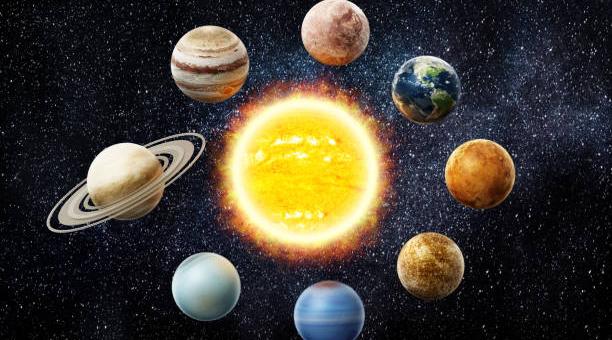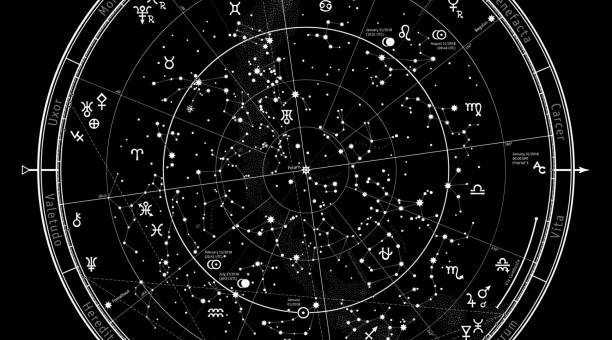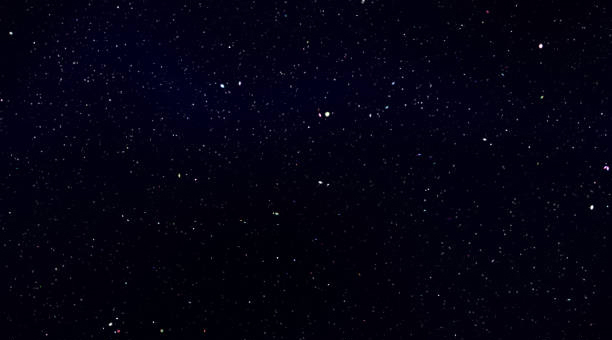sfcscannow(如何使用sfcscannow修复Windows系统文件错误)

什么是sfcscannow
sfcscannow是Windows*作系统自带的命令行工具,用于检测并修复系统文件错误。如果你发现一些应用程序或者系统功能无法正常使用,或者出现蓝屏或错误提示,那么有可能是系统文件出错了,需要使用sfcscannow工具来检查和修复。
如何运行sfcscannow
1.以管理员身份打开命令提示符。对于Windows 10用户来说,可以按下Win+X,然后选择“命令提示符(管理员)”。
2.在命令提示符窗口中输入“sfc /scannow”(不带引号),再按回车键即可开始扫描和修复文件。
3.在扫描和修复的过程中,请保持网络畅通,当系统发现文件有问题时,会从互联网上自动修复文件。

使用sfcscannow需要注意什么
1.扫描和修复过程需要一定的时间,通常需要30分钟甚至更长时间。请耐心等待。
2.在扫描和修复过程中,会有一些文件无法修复。这通常是因为这些文件正在被其他程序使用,这时候可以重启电脑再次运行sfcscannow命令。
3.在扫描和修复的过程中,请勿中断*作,因为这有可能会导致系统无法启动或者程序出错。
sfcscannow无法解决问题怎么办
如果sfcscannow无法解决问题,可以考虑使用其他工具或者重新安装系统。常用的工具包括Windows自带的DISM(Deployment Image Servicing and Management)工具,或者第三方的修复工具。如果问题无法得到解决,可以考虑重新安装系统。不过请注意备份重要的数据,以免数据丢失。
如何预防Windows系统文件错误
1.定期进行系统维护和清理,保持系统运行的稳定性。
2.定期备份重要的数据,以免数据丢失。
3.及时更新系统和应用程序的安全补丁,防范安全漏洞。
4.避免在未知的网站下载软件,以免带入病毒和恶意程序。
5.使用正版的*作系统和应用程序,以免遭受版权和安全的侵害。

结论
sfcscannow是修复Windows系统文件错误的有力工具,使用起来方便简单。然而有时候,即使使用了sfcscannow也无法解决问题,这时候可以考虑使用其他工具或者重新安装系统。预防Windows系统文件错误的最好方法是定期维护和清理,及时备份数据,更新软件安全补丁,避免下载未知来源的软件,使用正版的*作系统和应用程序。
本文链接:http://xingzuo.aitcweb.com/9324540.html
版权声明:本文内容由互联网用户自发贡献,该文观点仅代表作者本人。本站仅提供信息存储空间服务,不拥有所有权,不承担相关法律责任。如发现本站有涉嫌抄袭侵权/违法违规的内容, 请发送邮件举报,一经查实,本站将立刻删除。